Обновлено 2024 апреля: перестаньте получать сообщения об ошибках и замедлите работу вашей системы с помощью нашего инструмента оптимизации. Получить сейчас в эту ссылку
- Скачайте и установите инструмент для ремонта здесь.
- Пусть он просканирует ваш компьютер.
- Затем инструмент почини свой компьютер.
У пользователей возникают проблемы с постоянным падением Resolve под Windows 10, DaVinci Resolve с Filmconvert прекращает рендеринг через разные промежутки времени.
DaVinci Resolve 12.5 от Blackmagic Design - это мощное программное обеспечение для редактирования видео со сложным инструментом для коррекции цвета, которое позволяет пользователям редактировать, исправлять и завершать работу в полной системе. Благодаря более чем новым улучшениям 1000 и функциям 250, DaVinci Resolve 12.5 - это программное обеспечение, которое выбирают профессиональные издатели и колористы.
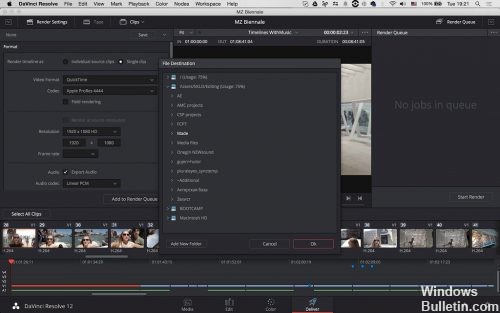
Проверьте свою видеокарту
Вы используете видеокарту AMD или nVidia? Resolve намного лучше работает с видеокартами AMD при использовании OpenCL, потому что у AMD лучшая реализация OpenCL. nVidia была заблокирована на CUDA так долго, что игнорировала OpenCL с точки зрения драйвера. В качестве последнего шага попробуйте переустановить драйвер для вашего графическая карта.
Обновление за апрель 2024 года:
Теперь вы можете предотвратить проблемы с ПК с помощью этого инструмента, например, защитить вас от потери файлов и вредоносных программ. Кроме того, это отличный способ оптимизировать ваш компьютер для достижения максимальной производительности. Программа с легкостью исправляет типичные ошибки, которые могут возникнуть в системах Windows - нет необходимости часами искать и устранять неполадки, если у вас под рукой есть идеальное решение:
- Шаг 1: Скачать PC Repair & Optimizer Tool (Windows 10, 8, 7, XP, Vista - Microsoft Gold Certified).
- Шаг 2: Нажмите «Начать сканирование”, Чтобы найти проблемы реестра Windows, которые могут вызывать проблемы с ПК.
- Шаг 3: Нажмите «Починить все», Чтобы исправить все проблемы.
Отключение встроенного графического процессора
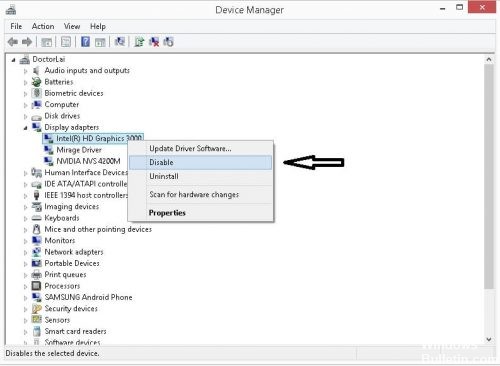
Если вы пытаетесь запустить DaVinci Resolve на конфигурации настольного / переносного компьютера, содержащей два разных графических процессора (выделенный и интегрированный), вы должны убедиться, что DaVinci Resolve использует выделенную опцию. Как указали некоторые пользователи, возможно, что программное обеспечение попытается использовать интегрированное решение, что приведет к серьезному ограничению (и отказу) программного обеспечения.
Вы можете попытаться заставить Davinci Resolve использовать выделенный графический процессор через панель управления Nvidia / AMD Catalyst Control Center, но у заинтересованных пользователей были смешанные результаты.
Самый безопасный вариант - просто отключить встроенный графический процессор. Таким образом, у вашей системы нет другого выбора, кроме как использовать выделенный графический процессор. Вот краткое руководство по отключению встроенного графического процессора.
Примечание. Данное руководство относится ко всем текущим версиям Windows.
- Нажмите Windows + R, чтобы открыть диалоговое окно «Выполнить». Затем введите «devmgmt.msc» и нажмите Enter, чтобы открыть диспетчер устройств.
- В диспетчере устройств разверните раскрывающееся меню «Адаптер дисплея».
- В раскрывающемся меню «Адаптер дисплея» щелкните правой кнопкой мыши встроенный графический процессор и выберите «Отключить устройство».
- Откройте DaVinci Resolve и узнайте, часто ли возникают сбои.
Используйте выделенный графический процессор
Для работы Resolve требуется выделенный графический процессор. Geforce Titan Xp или 1080 Ti были бы идеальными, но в зависимости от ваших кодеков и разрешений, карты меньшего размера, такие как 1070, 1060 или AMD, также должны работать. Проверьте инструкции по настройке на страницах Blackmagic, они очень осторожны.
https://forum.blackmagicdesign.com/viewtopic.php?f=21&t=66719
Совет эксперта: Этот инструмент восстановления сканирует репозитории и заменяет поврежденные или отсутствующие файлы, если ни один из этих методов не сработал. Это хорошо работает в большинстве случаев, когда проблема связана с повреждением системы. Этот инструмент также оптимизирует вашу систему, чтобы максимизировать производительность. Его можно скачать по Щелчок Здесь

CCNA, веб-разработчик, ПК для устранения неполадок
Я компьютерный энтузиаст и практикующий ИТ-специалист. У меня за плечами многолетний опыт работы в области компьютерного программирования, устранения неисправностей и ремонта оборудования. Я специализируюсь на веб-разработке и дизайне баз данных. У меня также есть сертификат CCNA для проектирования сетей и устранения неполадок.

